小編在7月16號的時候向大家介紹了cwrsync是如何安裝配置的,確實cwrsync是一個非常強大智能的軟件,下面我們將為大家介紹如何使用cwrsync軟件實現(xiàn)Linux與windows系統(tǒng)下的文件同步。
我們先回顧一下我們在安裝配置篇中rsyncd.conf(服務(wù)器端的配置文件),我們在使用的時候會用到它:
| use chroot = false #不使用chroot strict modes = false #靜態(tài)模式 hosts allow = * #所有IP均可 log file = rsyncd.log #log文件名,可以指定路徑 pid file = rsyncd.pid port = 8173 #默認端口873 uid = 0 #不指定uid,不加這一行將無法使用任何賬戶 gid = 0 #不指定gid max connections = 10 #最大連接數(shù)10 # Module definitions # Remember cygwin naming conventions : c:work becomes /cygwin/c/work [huweishen] path = /cygdrive/d/www/huweishen #需要備份的路徑(D盤www/huweishen目錄) read only = false #只讀 transfer logging = yes #記錄傳輸日志 ignore errors #忽略無關(guān)的IO錯誤 list = no #不列文件表 hosts allow = 192.168.2.0/255.255.255.0 #允許訪問的IP hosts deny = * #不允許hosts allow以外的任何IP訪問 auth users = SvcCWRSYNC #認證用戶名 secrets file = rsync.password #認證用戶的用戶名和密碼存儲位置 |
一、準備工作:
1、啟動服務(wù)器端的RsyncServer服務(wù)。
2、在客戶端新建一個環(huán)境變量,目錄為cwrsync的bin目錄下,例:path:c:/Program Files/cwRsync/bin。
3、在客戶端telnet一下服務(wù)器端的port端口是否開放,我們上文的配置文件中提到的8173端口,服務(wù)器IP地址為192.168.2.120,例:telnet 192.168.2.120 8173,如果出現(xiàn)了下文的界面,就說明與Rsync服務(wù)端通信成功。
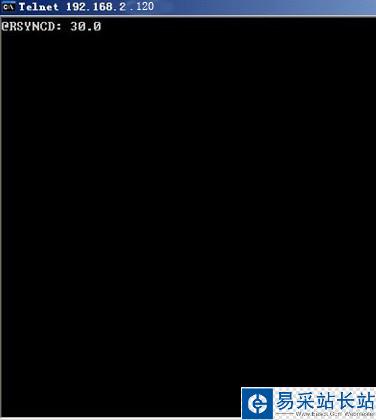
圖一:服務(wù)器端的通信成功
二、創(chuàng)建腳本文件:
準備工作都完成的話,我們就開始建立腳本文件,指定客戶端的同步文件位置,由上文的服務(wù)器的配置文件我們得知,服務(wù)端的模塊為“huweishen”,同步目錄為/cygdrive/e/www/huweishen,下面我們開始創(chuàng)建腳本文件:
新聞熱點
疑難解答
圖片精選